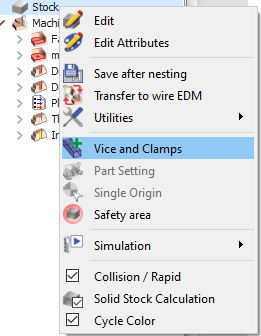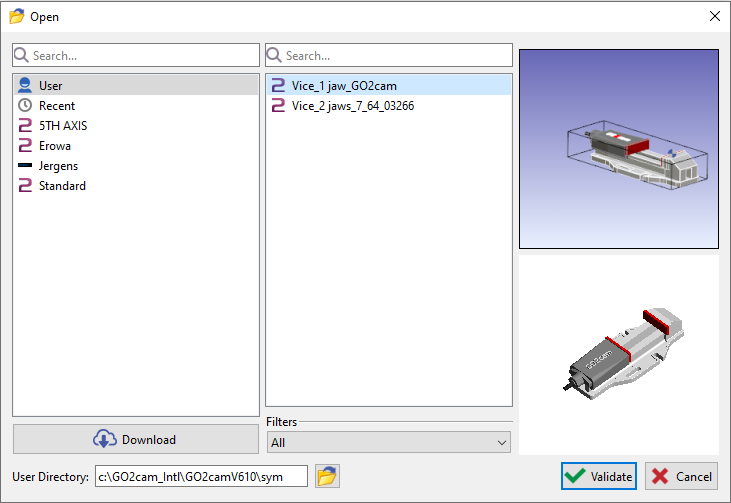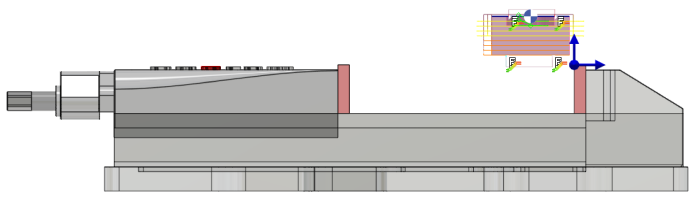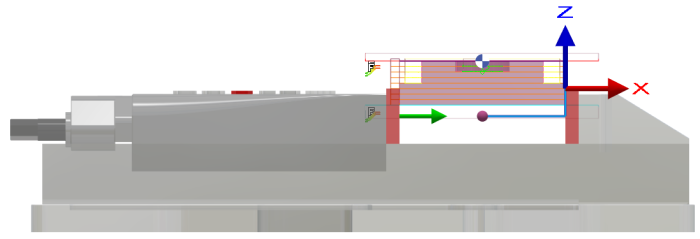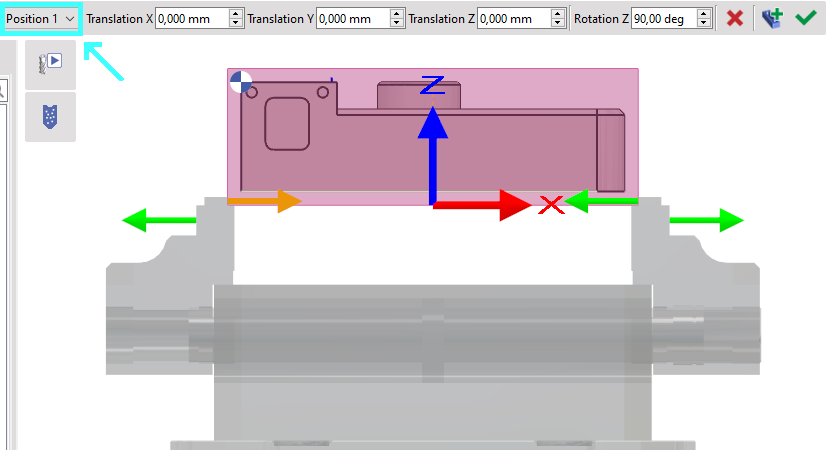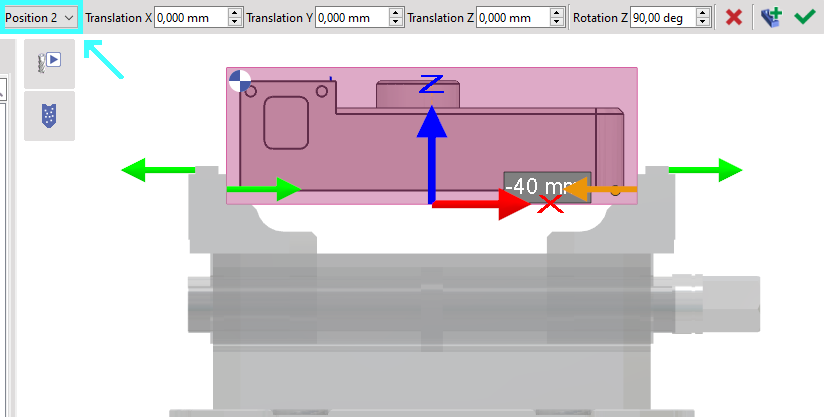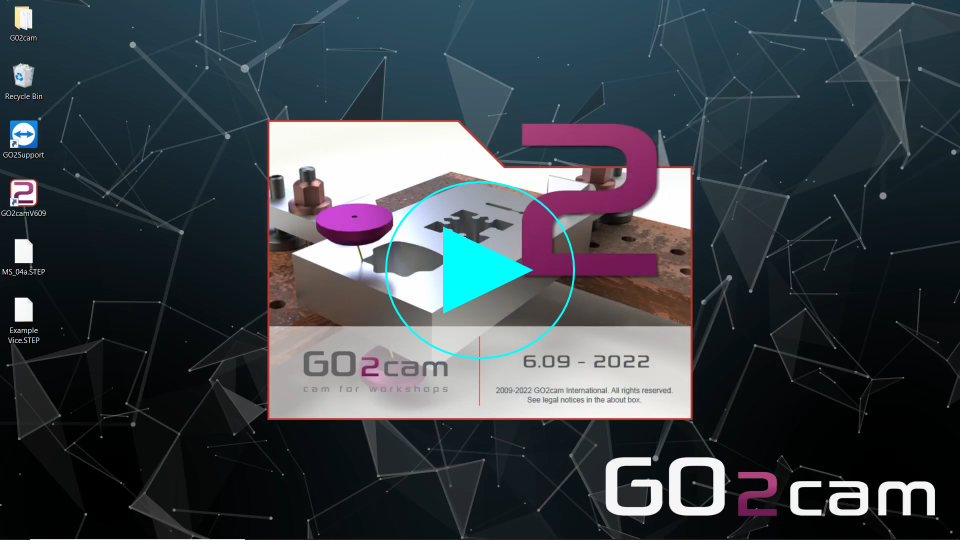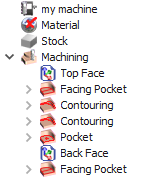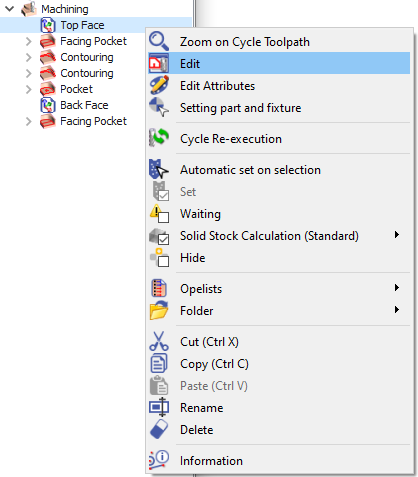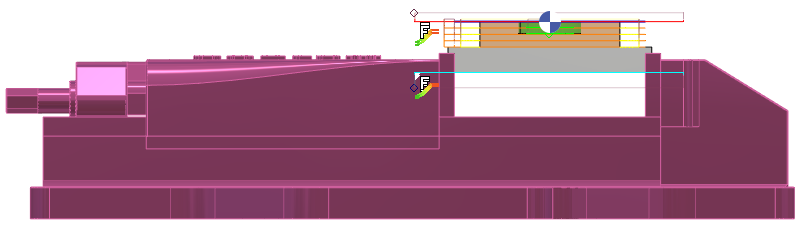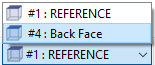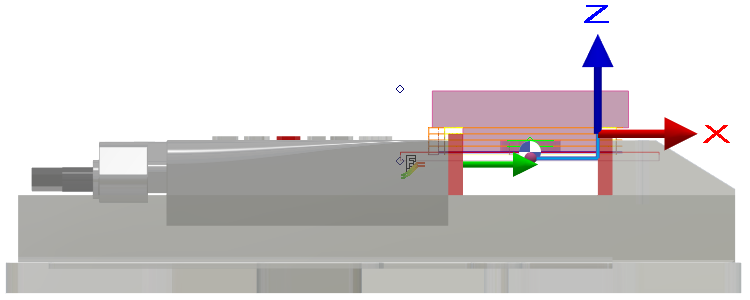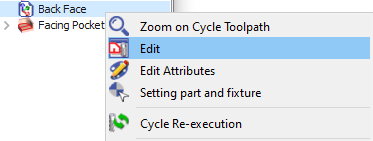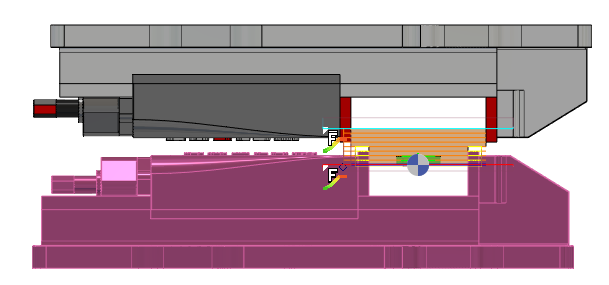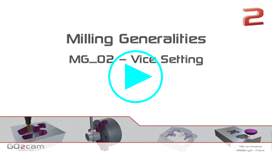Presentazione
|
Questo comando consente di selezionare un elemento di bloccaggio e posizionarlo sul pezzo corrente. Gli elementi di bloccaggio possono essere morse, pinze e qualsiasi componente di supporto. |
I tuoi elementi possono essere definiti nell'ambiente chiamato Morsetto / Portautensili. Puoi progettarli o importare solidi. Maggiori informazioni su questo processo di creazione: Creazione di componenti.
1. Importa una morsa
|
Per importare una morsa e posizionarla, segui questi passaggi: Nell'albero di lavorazione, fai clic con il pulsante destro del mouse sulla linea Grezzo e seleziona "Staffe e morse". |
|
|
Seleziona la morsa dall'elenco e convalida.
Puoi selezionare l'elemento da diverse librerie:
|
|
|
Regola la posizione in base all'origine se necessario e clicca sul "Segno di spunta verde" per convalidare. |
|
|
Puoi ulteriormente regolare la morsa se devi ruotare o traslare la morsa per fissare il tuo pezzo. Puoi utilizzare l'asse X, Y, Z o inserire i valori nel campo corrispondente per traslare la morsa. Fai clic sul "Segno di spunta verde" per convalidare. |
2. Caso di una morsa con serraggio multiplo
Alcune morse hanno diverse posizioni possibili per il serraggio del pezzo. In questa situazione, appare un nuovo campo nell'area di dialogo che consente di scegliere la posizione.
|
Qui, è selezionata la Posizione 1. Il pezzo è troppo grande e le ganasce escono dalla loro sede. |
Passiamo alla Posizione 2 e possiamo vedere che è molto meglio. Si noti che la posizione in Z è fornita direttamente dal sistema di assi definito durante la creazione della morsa. |
3. Caso speciale: Flip-Flap di un pezzo
|
Dovrai associare la morsa al pezzo posa "Faccia superiore" e "Faccia posteriore". |
||
|
Per associare la morsa alla faccia superiore: Fai clic con il pulsante destro del mouse sulla "Faccia superiore" e Modifica |
||
|
Fai clic sul "Simbolo associato all'impostazione" e seleziona la morsa. Fai clic due volte sul "Segno di spunta verde" per confermare la selezione e Convalida. Fai clic su Aggiorna e Totale. |
|
|
|
Cambia il piano da "Riferimento" a "Faccia posteriore" |
||
|
Ripeti i passaggi per importare una morsa e allinearla con la faccia posteriore del pezzo. |
|
|
|
Per associare la morsa alla faccia posteriore: Fai clic con il pulsante destro del mouse sulla "Faccia posteriore" e Modifica |
||
|
Fai clic su " Simbolo associato all'impostazione " e seleziona la morsa. Fai clic due volte sul "Segno di spunta verde" per confermare la selezione e Convalida. Fai clic su Aggiorna e Totale. |
|
|